
動画解説:エクセルとPythonを連携して図を表示する
Pythonで書いた図をエクセルに連携していくための解説動画を作成しました。
エクセルとPythonを連携してできる様々な機能の中で、今回の動画解説を通して実際にできようになることは以下になります。
図の連携
1-1.図の連携をPython内のみで行う
1-2.エクセルとPythonを連携させて図をエクセルに描画する図の連携のTips
2-1.タイトルや凡例をつけてエクセルの図を描画する
2-2.更新した図を新しく挿入するのではない方法で更新する
それぞれの内容について、簡単にアウトプットを用いて解説します。
1. 図の連携
- 1-1. Python内のデータのみで図を連携

Seabornのライブラリーの使い方を紹介します。
- 1-2. エクセルのデータを使ってPythonの図を連携
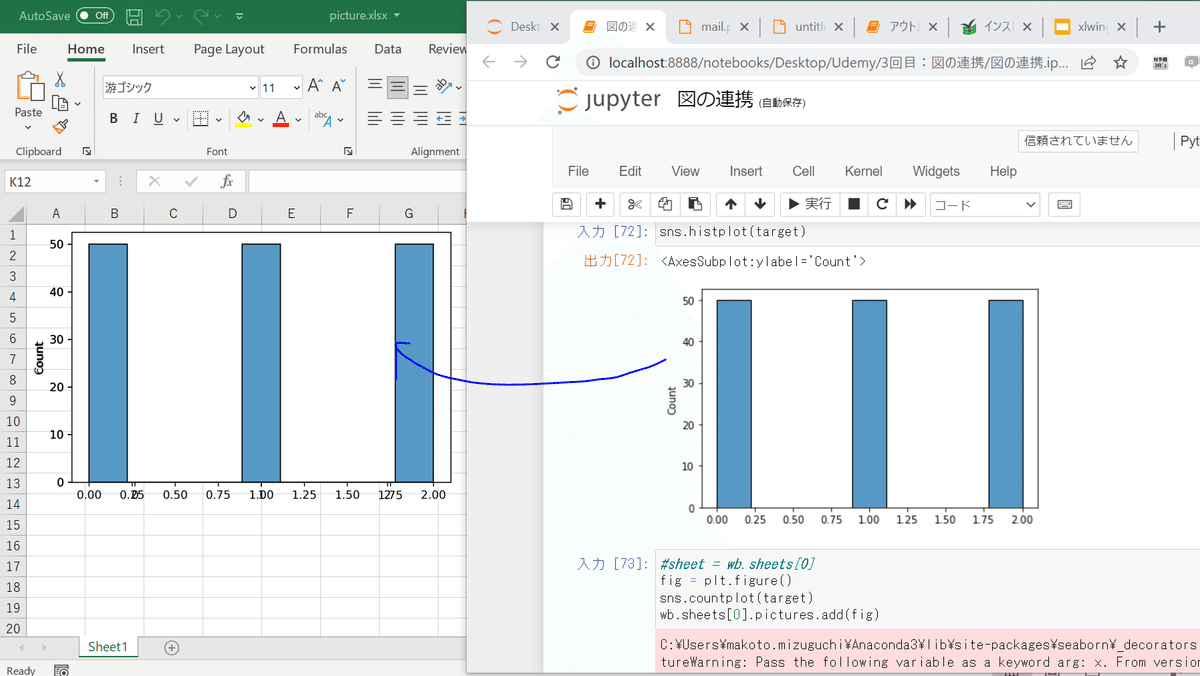
エクセルへPythonから図を連携する方法を紹介します。
2. 図の連携のTips
- 2-1. タイトルや凡例をつける図の更新
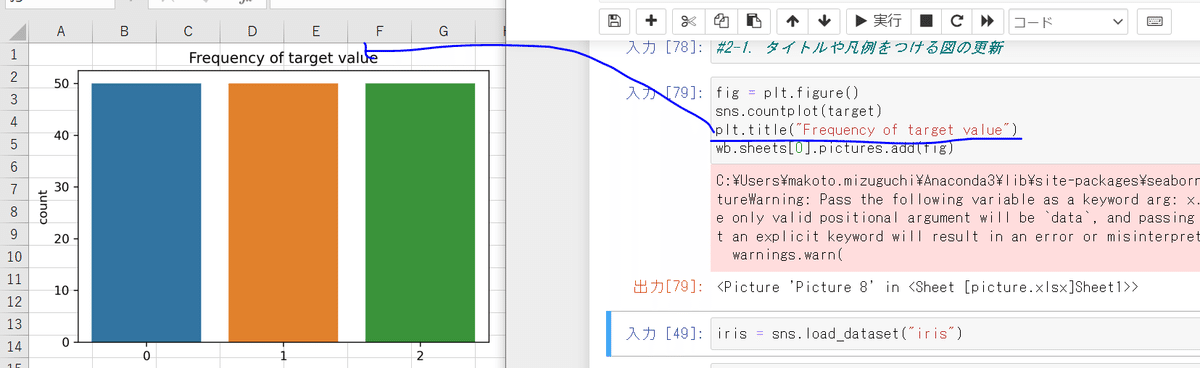
タイトルやその他のSeabornの使い方を紹介します。
- 2-2. 新規の図の挿入vs既存の図の更新

更新について注意点を紹介していきます。
以下からは有料エリアになりますので、上記の内容でぜひ見てみたいという方はご購入いただきお進みください!!!
ビデオの総時間は約30分で結構なボリュームとなっています。
ここから先は
37字
この記事が気に入ったらチップで応援してみませんか?
